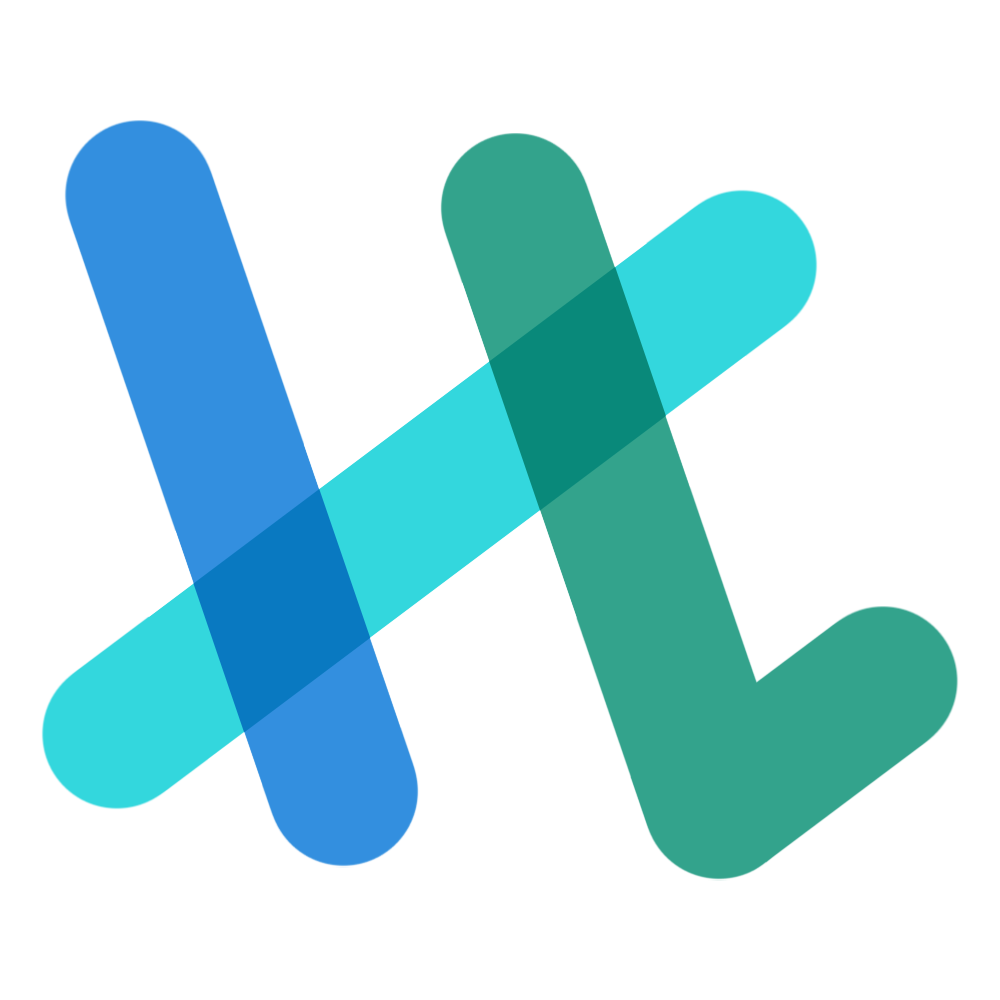云接口
不想看介绍的,就直接转到后面 “部署接口” 部分
Lavcode 支持通过接口的方式存取数据
在选择 “数据存储位置” 界面,选择云接口
输入接口地址和密码即可使用
后端接口方案
Lavcode 没有提供直接用的接口,因为大多数人都不愿意将密码存储到别人那里,因此你需要自行部署
源码提供两种方案实现后端接口。对于复杂需求,也可以仿照这两种方案实现自定义方案
- 方案 1
源码目录 src/lavcode-node
此方案使用比较简单,适合零开发经验的用户,稍微有些开发经验就更好了
- 方案 2
.NET6 + Asp + Sql Server
源码目录 Lavcode.Asp
此方案使用起来稍复杂,需要一定的开发基础
部署接口
此部分同样适用于零开发基础的普通用户,每个步骤都有图片示例
使用源码提供的 src/lavcode-node 快速部署接口至腾讯云 CloudBase
按以下步骤进行
- 一键部署
- 设置环境变量
设置环境变量步骤如下
(1) 在腾讯云 CloudBase 选择 “我的应用”,点击 Lavcode 右侧的 “管理”
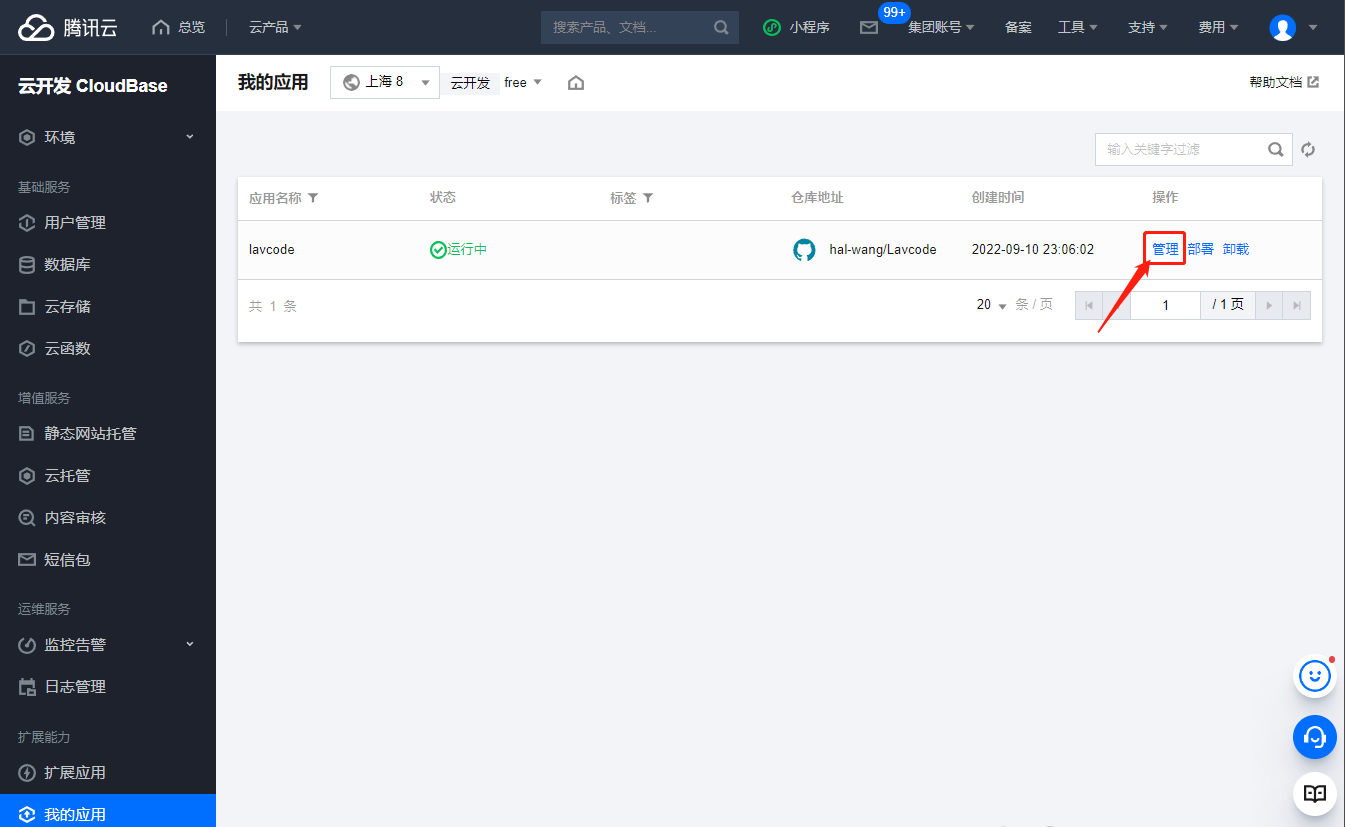
(2) 点击编辑按钮,以打开编辑开关
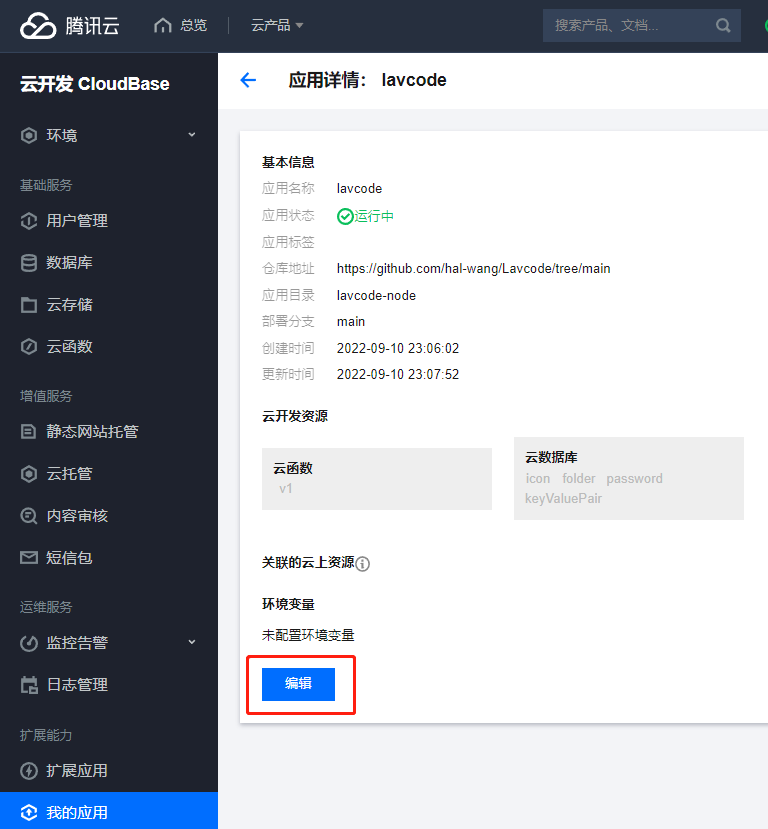
(3) 点击 “新建环境变量” 按钮,添加环境变量 SECRET_KEY,值作为云接口密码,然后点 “保存并部署”,等待部署完毕。请尽量设置复杂密码并保管好。
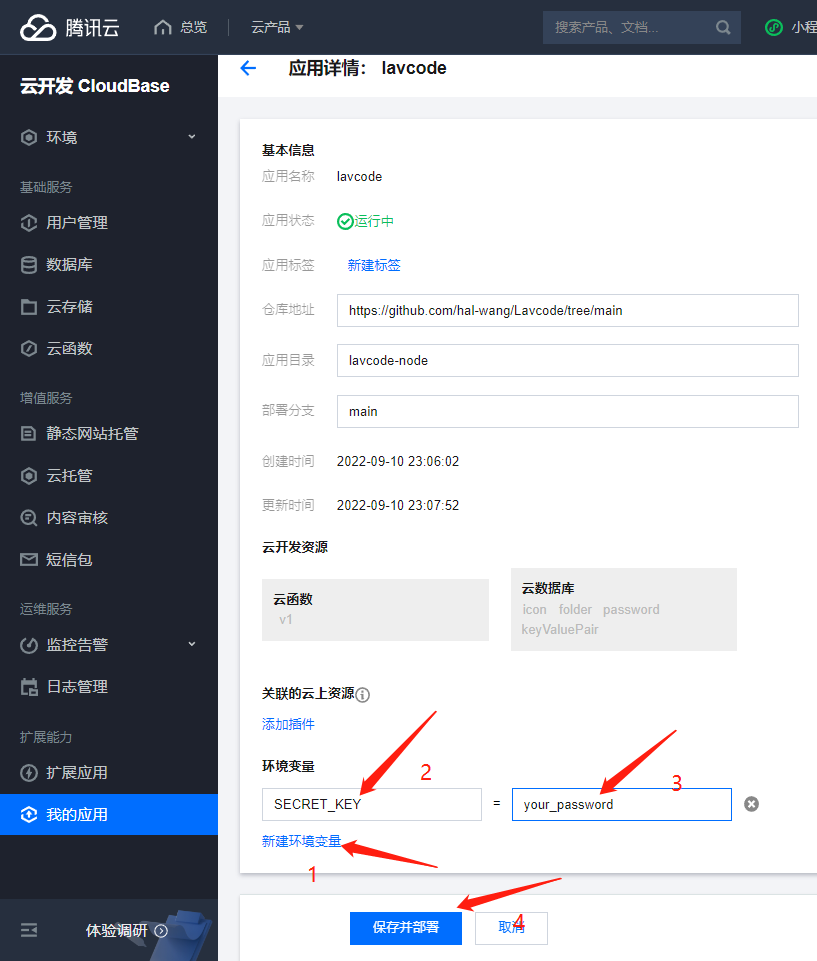
- 查看域名并连接
(1) 点击左侧菜单 “环境” -> “访问服务”,查看默认域名。也可以添加自定义域名(如果了解域名,建议添加,不加也没影响,等于废话)
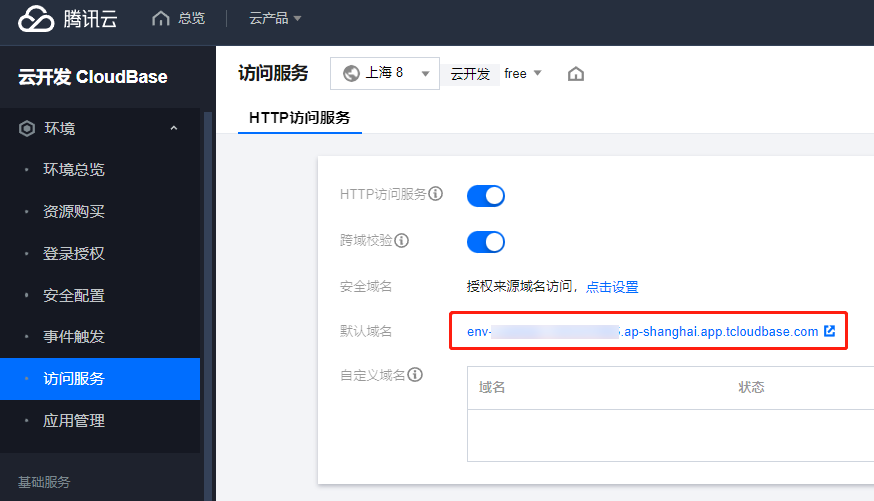
(2) 在 Lavcode 客户端,存储方式选择云接口,地址为 https://域名/v1,密码为前面的环境变量设置的密码 SECRET_KEY
如 https://env-yourenvid-123456789.ap-shanghai.app.tcloudbase.com/v1
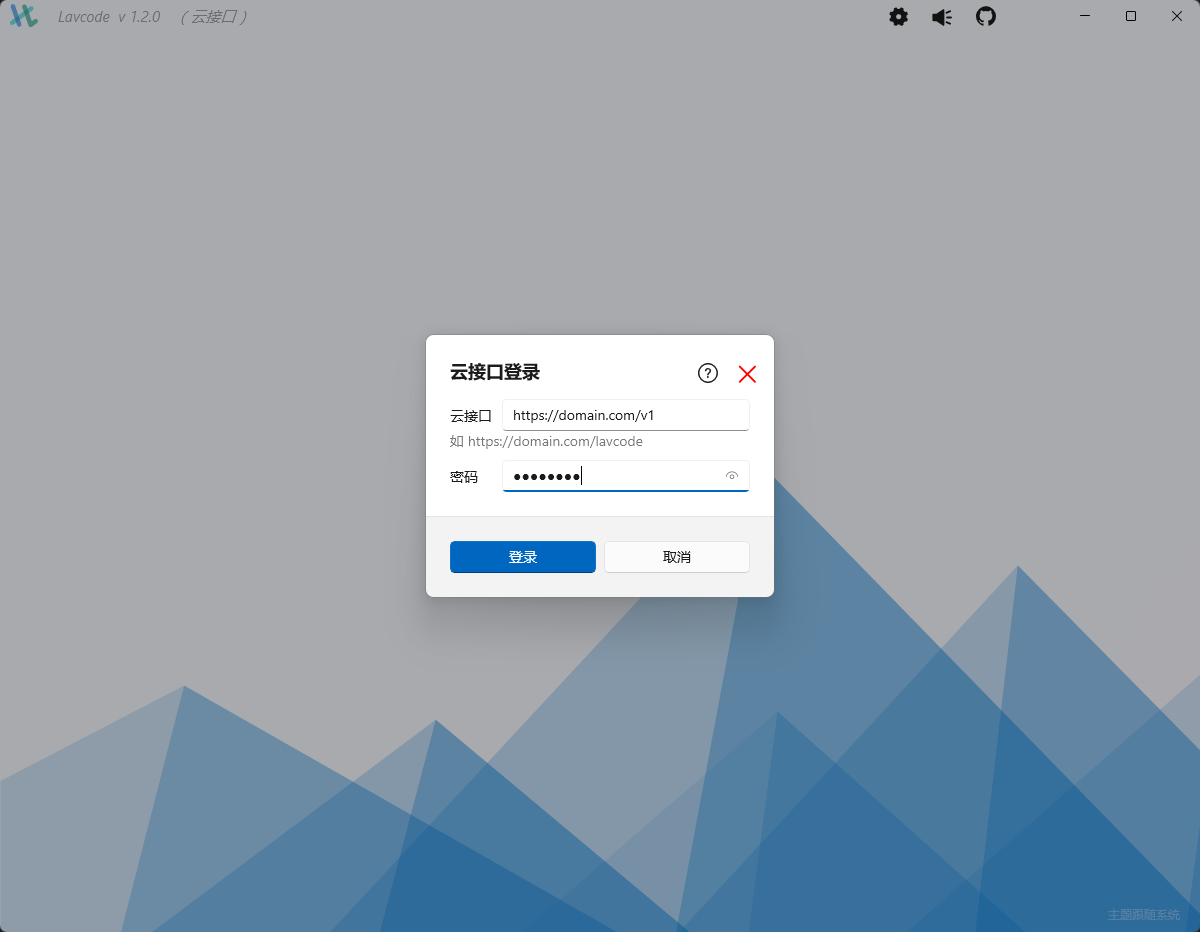
lavcode-node 介绍
lavcode-node 使用了 nodejs 框架 ipare,按 Restful 规范实现接口
接口的默认页面是 swagger,同样是由 ipare 自动生成,你可以通过修改源码的方式隐藏 swagger
本地运行
你也可以选择本地运行 lavcode-node
fork 并 clone 项目后,在 src/lavcode-node 目录下新增 .env.local 文件,内如如下
SECRET_KEY=云接口密码
ENV_ID=CloudBase 环境Id
TENCENT_SECRET_KEY=腾讯云 SecretKey
TENCENT_SECRET_ID=腾讯云 SecretId
SecretKey 和 SecretId 的获取参考 https://cloud.tencent.com/developer/article/1385239
先运行命令
npm install
然后用 vscode 打开 src/lavcode-node 目录,按 F5 即可启动调试
或执行命令
npm start
部署
可以本地部署,也可以使用 GitHub Actions 部署
本地部署
与前面 本地运行 部分创建了 .env.local 文件类似,但只用确保包含下面内容
SECRET_KEY=云接口密码
ENV_ID=CloudBase 环境Id
然后在 src/lavcode-node 目录,运行下面命令
npm install
npx tcb login
npx tcb framework deploy --mode local
使用 GitHub Actions 部署
- 设置 GitHub Secrets
Fork 仓库后,设置 GitHub Secrets,添加如下 Secrets
- NODE_ENV_ID: CloudBase 环境 Id
- NODE_SECRET_KEY: 云接口密码
- TENCENT_SECRET_ID: 腾讯云 SecretId
- TENCENT_SECRET_KEY: 腾讯云 SecretKey
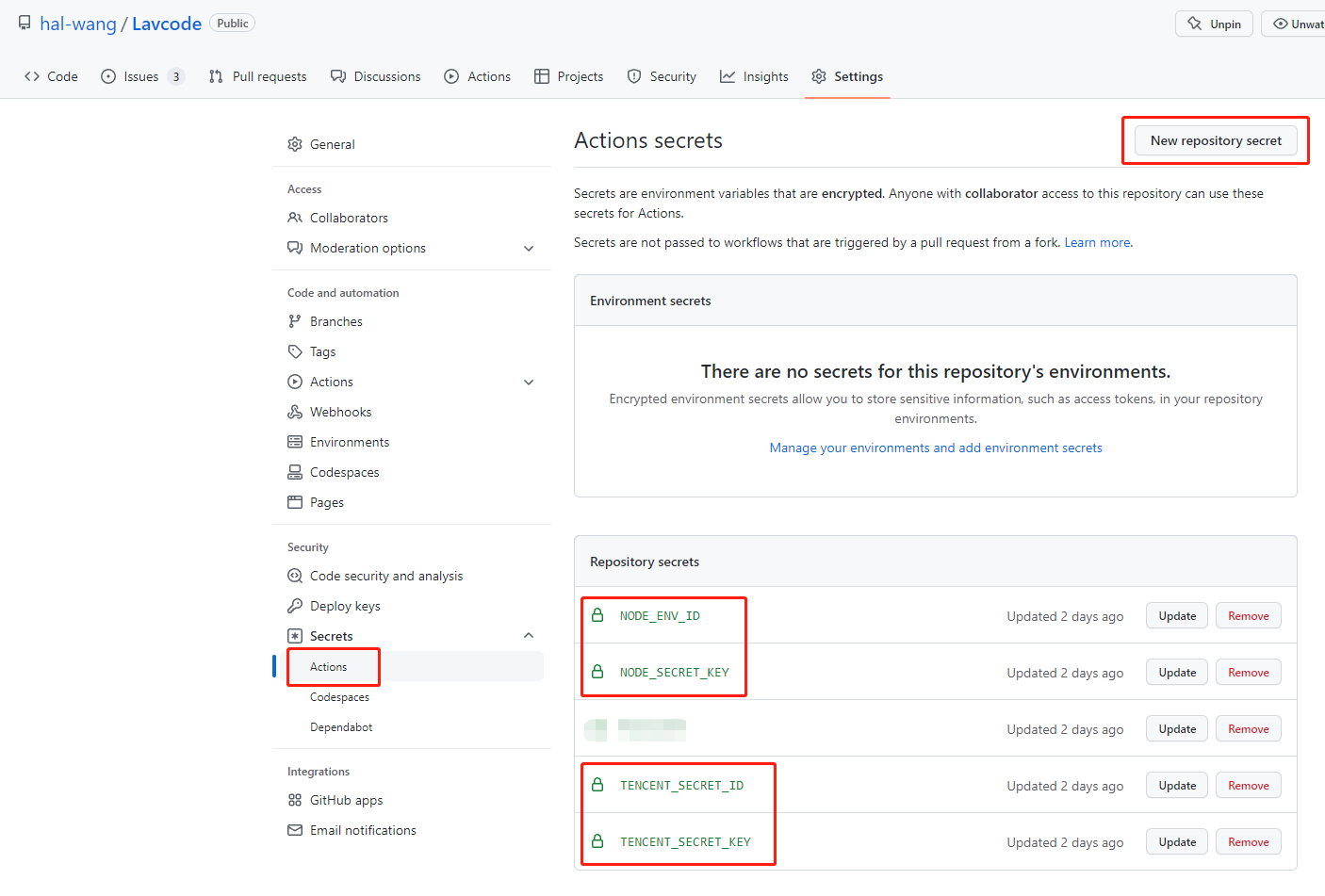
SecretKey 和 SecretId 的获取参考 https://cloud.tencent.com/developer/article/1385239
- 修改脚本
修改源码文件 .github/workflows/publish-node.yml
删除此行:if: github.repository == 'hal-wang/Lavcode'
- 提交代码
上面操作完成后,每次提交代码,都会自动部署
Lavcode.Asp 介绍
Lavcode.Asp 用 C# 语言开发,使用了 Asp.Net Core 框架,按 Restful 规范实现接口
数据库使用 Sql Server + EF,可以很方便的切换数据库,如 MySQL 或 Sqlite
接口的默认页面是 swagger,你可以通过修改源码的方式隐藏 swagger
本地运行
在 Lavcode.Asp 文件夹中,创建文件 appsettings.local.json,内容如
{
"SecretKey": "your_secret_key",
"ConnectionStrings": {
"MSSQL": "Server=127.0.0.1;Database=Lavcode;uid=sa;Password=H;Encrypt=True;TrustServerCertificate=True;"
}
}
SecretKey为云接口密码ConnectionStrings.MSSQL为数据库连接字符串,一般修改地址和端口即可
无需手动创建数据库,数据库会在首次运行时自动创建
使用 vs 2022 或更新版本打开 Lavcode.sln,启动项目选择 Lavcode.Asp,按下 F5 即可开始调试
部署
与其他 Asp.NET Core 项目部署方式相同
可以部署到 IIS / Docker/ Apache 等
部署时别忘记修改 appsettings.json 文件中的 SecretKey 和 ConnectionStrings.MSSQL
安全性
云接口使用 jwt 来保证接口不会被非法调用
开发接口
你也可以参考源码提供的两种后端方案,自己开发后端接口,能更灵活的更换语言框架和数据库